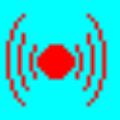爱莎网络监控器是一款功能强大的网络监控软件,它可以实现仅通过局域网中任意一台主机的安装,即可达到监控整个局域网的目的,支持在当前局域网中查看活动列表,包括远程关机、记录统计、发送消息、禁止上网等信息,而且是可以直接安装在普通交换机下,能够有效的监督局域网内的其他主机情况,时刻监督他们的行为,对于规范上网环境有很大的帮助。
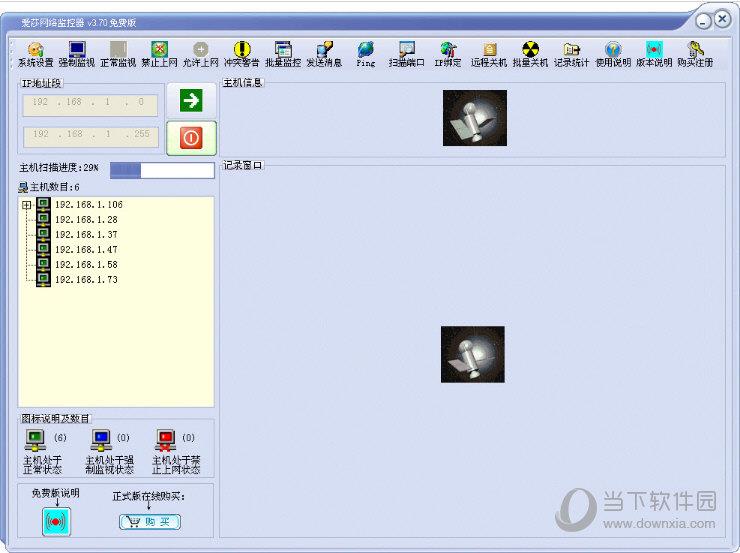
【功能特点】
1、局域网中任意一台连网主机都可以安装,对安装的环境没有任何限制。一机安装,全网监控。
2、当安装的主机有多个网卡时,可以选择监视其中的一个网卡。
3、自动获取本机和网关的IP和MAC地址。
4、扫描获取指定IP段内的存活主机及相关信息:IP地址、MAC地址、工作组和主机名。
5、可以在两种扫描方式中进行选择:一般扫描(基于Netbios),高级扫描(基于Arp)。
6、监视所有主机的打开网页记录:包括每个网页的请求地址和跳转地址(可以选择监视这两个地址)。
7、监视所有主机的FTP记录:FTP操作的时间、应用内容、对应的FTP服务器地址等。
8、监视所有主机的收发邮件记录:收发邮件的Email地址、日期、主题等。
9、监视所有主机的QQ聊天记录:QQ的操作内容、时间、流量等。
10、统计所有主机的流量记录,详细记录其中具体应用的流量记录。
11、查看指定网页的请求地址和跳转地址,可与指定QQ号进行聊天。
12、可以对指定主机发送消息。
13、可以随时更新各个选项的记录数目,可以手动设置保存记录的数目和显示记录的数目。
14、可以对监视的网页类型进行选择,根据具体情况监视指定类型的网页。
15、可以选择在进行某项操作时是否进行消息提示。
16、可以保存设置文件,使下次软件启动应用,消除了重复设置的麻烦。
17、可对指定主机进行强制监视、禁止上网、冲突警告,对应的有正常监视、允许上网。
(注意:强制监视时,要关闭当前本机运行的防火墙程序,因为防火墙的存在会使被监视主机无法上网。)
18、动态更新各个主机的状态图标及相应状态的主机数目,方便具体的查看。
19、自动加载各个记录文件,可以手工或自动删除记录文件。
20、支持系统托盘,可以随时隐藏至系统托盘。
21、支持Ping探测,可以通过软件自带的Ping工具判断是否和目标主机互通。
22、可以批量关闭或重启局域网内的计算机,可以自定义关闭或重启的时间及消息提示。
【使用说明】
1、下载软件压缩包文件,点击“yabanetadmin.exe”启动安装程序,根据提示安装即可。
2、软件安装完毕后,请重新启动计算机,否则部分功能将不稳定,请大家按照规定重启。
3、软件启动后会首先出现“选择网卡”界面,大家可以根据自己的个人情况,选择所要监视的网卡,对应的每个网卡的名字以及“MAC地址”、“IP地址”、“子网掩码”和“默认网关”也会显示在下面。可以点“确定”确认上述设置,如果一切无误,将会进入主界面,否则根据具体的错误提示进行相应的操作。点“退出”退出本软件。
4、进入主界面后会自动扫描指定IP段内的存活主机,可以随时点红色按钮进行停止扫描。此刻的默认扫描方式是“一般扫描(基于Netbios)”,大家也可以点“系统设置”进入系统设置界面,选择“高级扫描(基于Arp)”。
5、爱莎网络监控器支持的主机状态有三种:正常状态,强制监视状态,禁止上网状态,对应的也有相应状态图标,当每种状态的主机数目发生变化时,图标数目也会跟着变化。
6、主机扫描结束后,就可以对扫描到的存活主机进行各种监控操作了。
软件默认都是正常监视,如果其中的某个主机和本机是处于同一共享网络中(即hub所连的),则那个主机的所有上网数据本机都可以监视到,如不是处于同一共享网络的话(如交换机或路由器等),则可以通过点“强制监视”来强行查看目标主机的上网数据。
(注意:强制监视时,要关闭当前本机运行的防火墙程序,因为防火墙的存在会使被监视主机无法上网。)
如想停止对目标主机的强制监视,则通过点“正常监视”就可以了。
“禁止上网”是禁止目标主机进行一切上网操作,对应的有“允许上网”是解除目标主机的禁止上网状态。
“冲突警告”是对目标主机产生IP冲突警告。
需要注意的是,这几个控制操作:“强制监视”,“禁止上网”,“冲突警告”都是需要对当前选择网卡进行底层操作的,如果本机操作系统中装有其他同类软件或者对网卡底层有保护设置,都会导致操作失败,请根据错误提示自行解决。
7、在目标主机有各种上网数据时会把它们加入到主机IP结点下面,并即时更新各个记录的数目。
8、爱莎网络监控器目前可以监视网页、ftp、smtp、pop3、qq和msn几种应用的数据,还可以时时统计全部主机的上网数据流量,大家可以根据自己的情况来设定。
9、当查看“网页记录”时,会详细显示每条记录的数据:访问时间、请求地址和跳转地址,还可以随时查看网页的内容。用户可以设置最多保存多少条记录,当超过这个数目时会自动删除时间早的记录,如下图所示:
10、通过批量监控功能可以对当前所有主机进行各种批量操作。进入界面之后,首先要选择准备进行哪个批量操作,当选择要进行的操作后,会在下面列出当前可进行此项操作的主机列表(IP地址和MAC地址),你可以通过选中其中的主机来确定对其进行操作。
【更新日志】
V3.70更新:
1、美化软件界面。
2、增加对MSN的监控功能,可以详细显示MSN的各种即时状态及有关记录。
3、修正旧版在流量记录统计方面不准确的bug,流量统计更加详致、准确、及时。